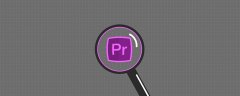wps表格中如何插一横线
时间:2020-09-15 07:30:07
作者:重庆seo小潘
来源:
wps表格中如何插一横线? wps表格插一横线的方法步骤: 第一步:打开一个需要加一条横线的wps表格。 第二步:在菜单栏“插入”中找到“形状”。 第三步:单击“形状”,在下拉菜单中选择直线。 第四步:同时按住左键和shift键拖动鼠标画出直线。 第五步:在

wps表格中如何插一横线?
wps表格插一横线的方法步骤:
第一步:打开一个需要加一条横线的wps表格。

第二步:在菜单栏“插入”中找到“形状”。

第三步:单击“形状”,在下拉菜单中选择直线。

第四步:同时按住左键和shift键拖动鼠标画出直线。
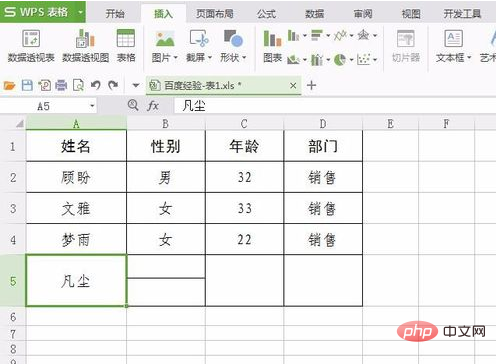
第五步:在“绘图工具”菜单中可以根据自己的需要设置直线的样式。

第六步:单击直线右侧第二个图标,可以设置直线的颜色。
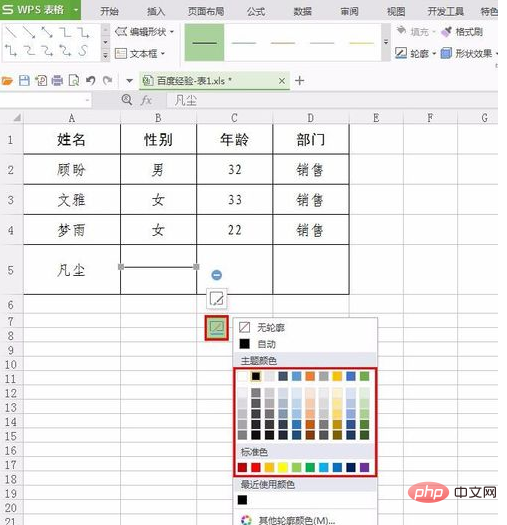
第七步:在“线条样式”中可以选择所需的线条粗细。
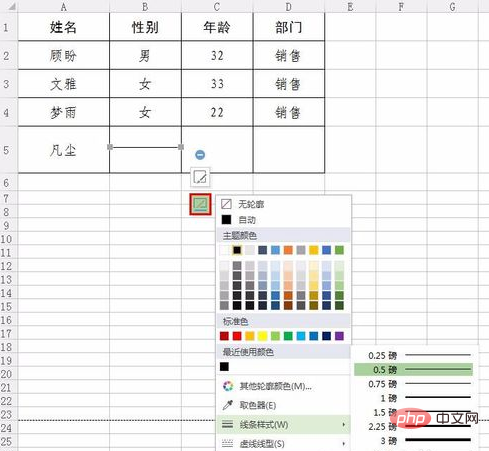
设置完成后,单击表格空白处,完成操作。

更多Excel相关教程,请访问Excel基础教程栏目!以上就是wps表格中如何插一横线的详细内容,更多请关注小潘博客其它相关文章!